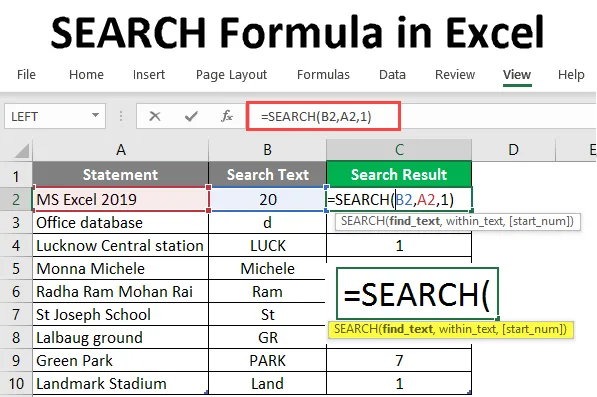
SEARCH Formula u Excelu (Sadržaj)
- PRETRAŽITE Formule u Excelu
- Kako koristiti PRETRAŽIVU formulu u Excelu?
PRETRAŽITE Formule u Excelu
- Funkcija pretraživanja jedna je od najvažnijih ugrađenih funkcija MS Excel-a. Nekada je nalazio ili pronašao jedan niz u drugom nizu, jednostavnim riječima pronašao je tekst pretraživanja u nizu. Funkcija pretraživanja omogućuje zamjenske znakove (poput: ??, *, ~) i ne razlikuju velika i mala slova.
- Primjerice, ako postoji prvi niz „baza“, a drugi niz je „baza podataka“, funkcija pretraživanja vratit će se kao 5. Što počinje od petog slova u drugom nizu.
Potražite sintaksu formule u Excelu
SEARCH () - Vratit će cijelu vrijednost, koja predstavlja položaj traženog niza u drugom nizu. Postoje tri parametra - find_text, within_text, (start_num) .
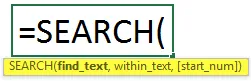
Argument u funkciji SEARCH
- find_text : To je obavezan parametar, niz koji korisnik želi pretraživati.
- within_text : To je obavezan parametar, niz u kojem korisnik želi pretraživati.
- find_text : To je neobavezan parametar, broj znaka s kojeg korisnik želi pretraživati unutar_text.
Kako koristiti PRETRAŽIVU formulu u Excelu?
U tablici je dat neki iskaz, a dat je i niz pretraživanja koji korisnik želi pretraživati iz date izjave. Pogledajmo kako funkcija SEARCH može riješiti ovaj problem.
Ovdje možete preuzeti ovaj PREGLED Formule Excel predloška - TRAŽITE Predložak Formule ExcelPrimjer br. 1 - Koristite SEARCH formulu u tekstu
Otvorite MS Excel, idite na Sheet1 gdje korisnik želi pretraživati tekst.
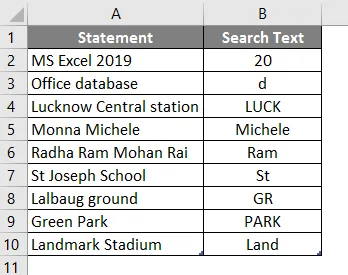
Kreirajte jedno zaglavlje stupca za rezultat SEARCH da biste prikazali rezultat funkcije u stupcu C.
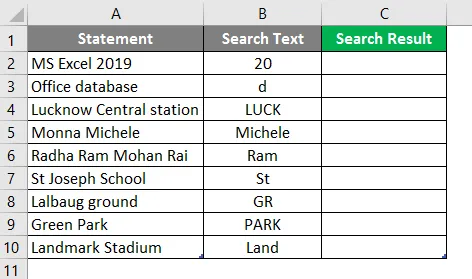
Kliknite na C2 ćeliju i primijenite SEARCH Formula.
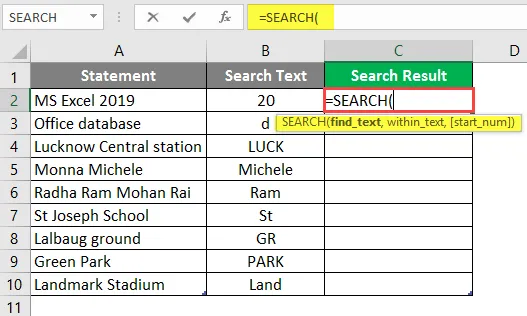
Sad će tražiti tekst za pronalaženje, Odaberite tekst pretraživanja za pretraživanje koji je dostupan u B2.
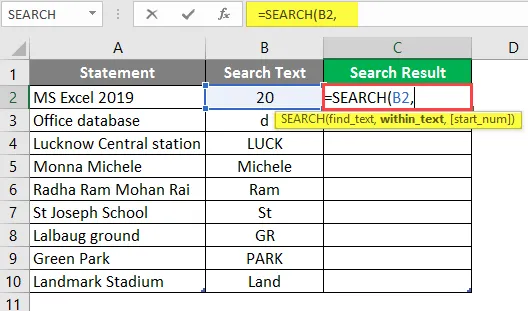
Sada će tražiti unutar teksta, odakle korisnik želi pretraživati tekst koji je dostupan u B2 ćeliji.
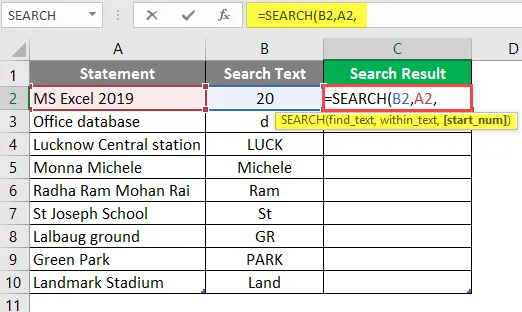
Sad će tražiti start Num, koji je prema zadanoj vrijednosti 1, pa ćemo za sada dati 1 >> zapis u ćeliji C2.
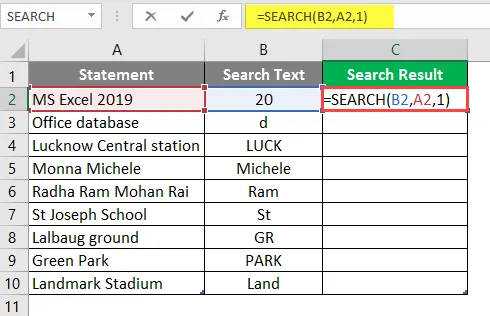
Pritisnite tipku Enter.
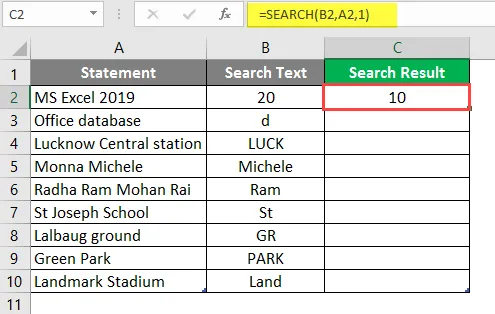
Povucite istu formulu u drugu ćeliju stupca C da biste saznali rezultat SEARCH.
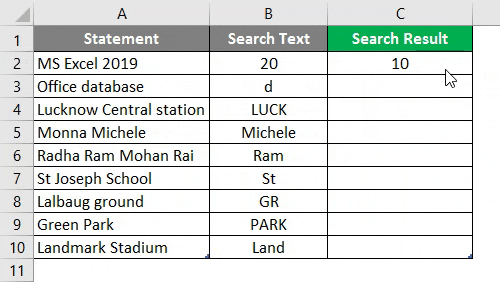
Sažetak primjera 1:
Budući da korisnik želi pretraživati tekst u datoj izjavi, isti može postići funkcijom pretraživanja. Što je dostupno u stupcu C kao rezultata pretraživanja.
Primjer br. 2 - Koristite SEARCH funkciju za zamjenske znakove
Navedeni su neki podaci koji u tablici sadrže i zamjenske znakove (poput: ??, *, ~), a niz pretraživanja također nudi i korisnik koji želi tražiti od navedenih podataka.
Pogledajmo kako funkcija SEARCH može riješiti ovaj problem.
Otvorite MS Excel, idite na Sheet2 gdje korisnik želi pretraživati tekst.
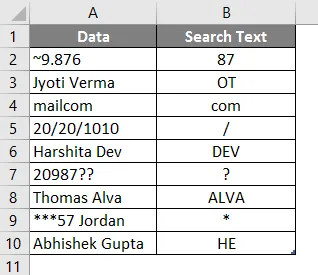
Kreirajte jedno zaglavlje stupca za rezultat SEARCH da biste prikazali rezultat funkcije u stupcu C.
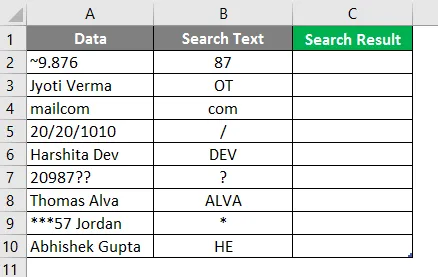
Kliknite na C2 ćeliju i primijenite SEARCH Formulu.
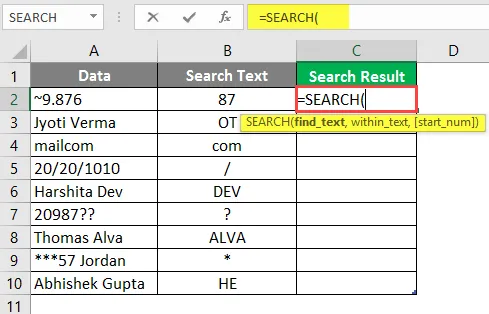
Sad će tražiti tekst za pronalaženje, Odaberite tekst pretraživanja za pretraživanje koji je dostupan u B2.
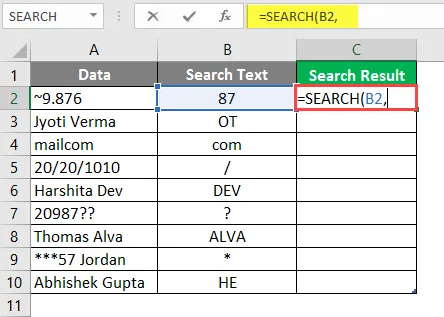
Sada će tražiti unutar teksta, odakle korisnik želi pretraživati tekst koji je dostupan u ćeliji B2.
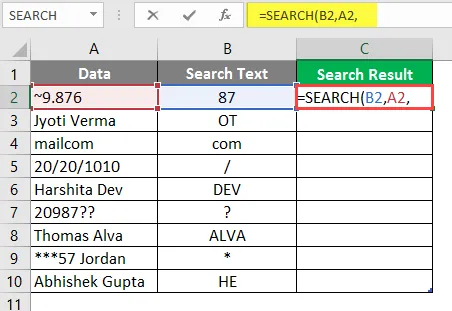
Sad će tražiti start Num, koji je prema zadanoj vrijednosti 1, pa ćemo za sada dati 1 >> zapis u ćeliji C2.
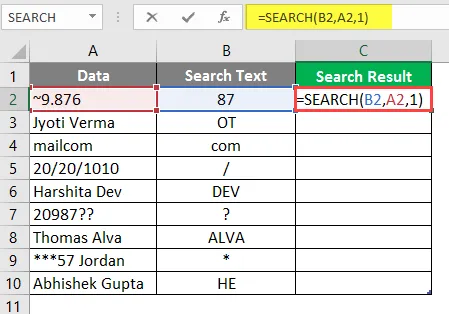
Pritisnite tipku Enter.
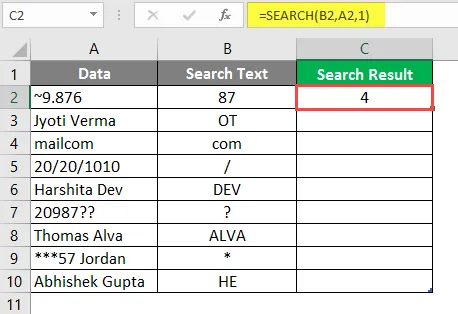
Povucite istu formulu u drugu ćeliju stupca C da biste saznali rezultat SEARCH.

Sažetak primjera 2:
Kako korisnik u PRIMJENI podataka želi pretraživati tekst, isti može postići funkcijom pretraživanja. Koji je dostupan u stupcu C kao rezultat pretraživanja.
Primjer # 3 - Upotrijebite SEARCH funkciju uz pomoć LEFT funkcije
U tablici su dani pojedini podaci zaposlenika tvrtke od kojih korisnik želi dobiti ime svih zaposlenika.
Otvorite MS Excel, idite na Sheet3 gdje korisnik želi dobiti ime svih zaposlenika.
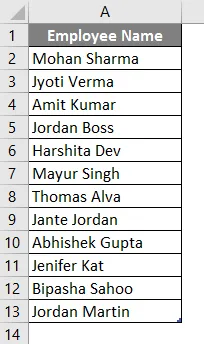
Kreirajte jedno zaglavlje stupca za rezultat SEARCH da biste prikazali rezultat funkcije u stupcu B.
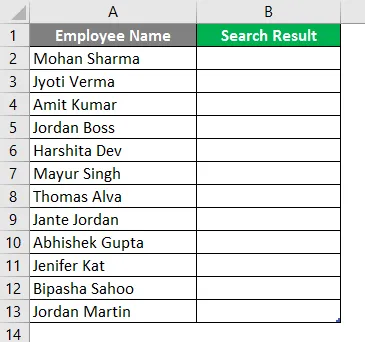
Kliknite na ćeliju B2 i primijenite prvu lijevu formulu.
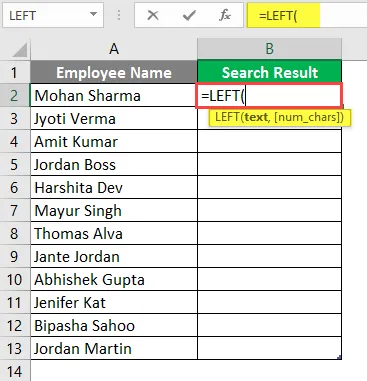
Sada odaberite ćeliju B2 u kojoj će se primjenjivati LEFT formula.
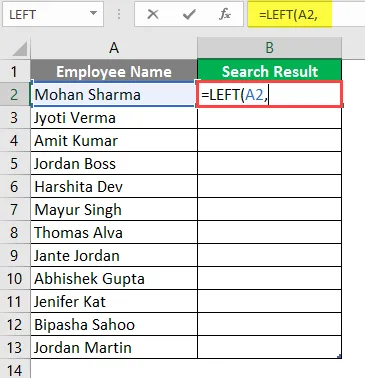
Sada primijenite SEARCH Formulu.
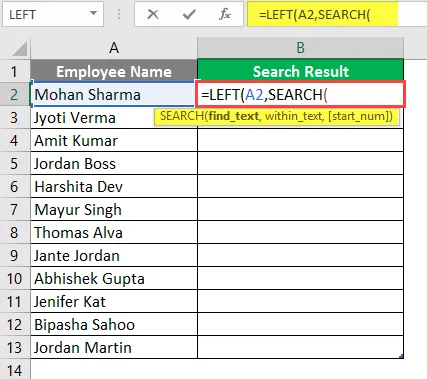
Sad će tražiti tekst za pronalaženje, korisnik će tražiti prvi jaz.
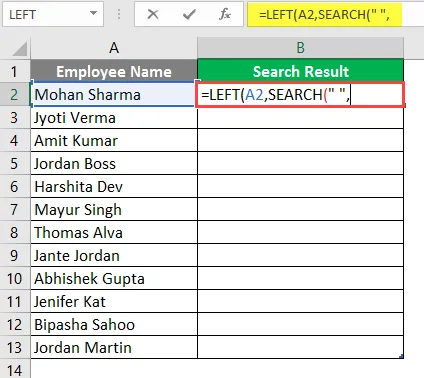
Sad će tražiti u Text-u, odakle korisnik želi zaposlenicima dati ime koje je dostupno u A2 ćeliji.
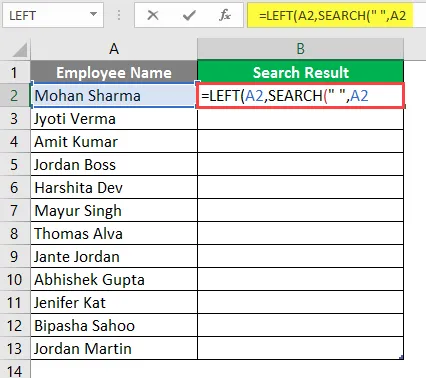
Sad će tražiti start Num, koji je prema zadanoj vrijednosti 1, pa ćemo za sada dati 1 >> pisanje u B2 ćeliji.
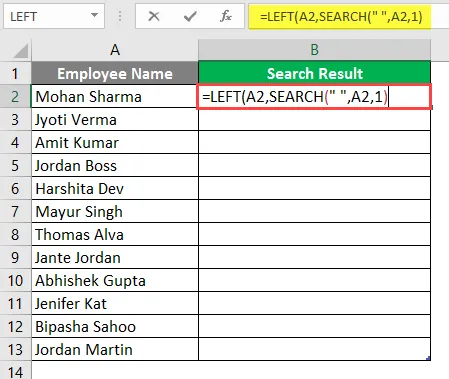
Sad će tražiti num_char koji je rezultat funkcije pretraživanja >>, ovdje se prostor također računa kao jedan znak, pa treba minus 1 od rezultata pretraživanja.
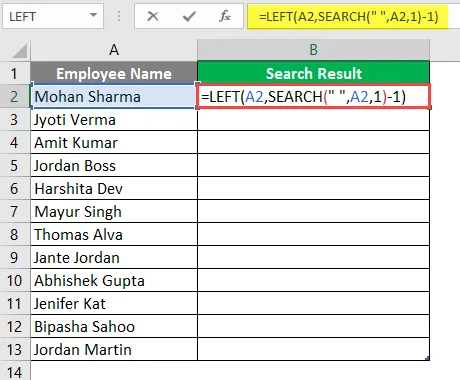
Pritisnite tipku Enter.
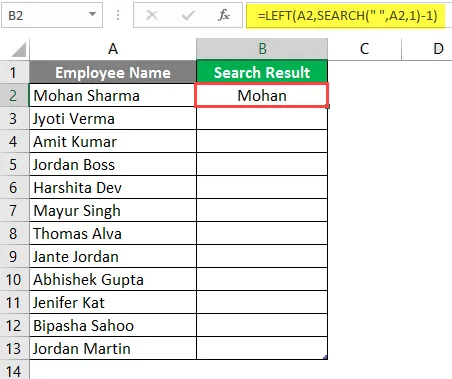
Povucite istu formulu u drugu ćeliju stupca B da biste saznali Rezultat pretraživanja.
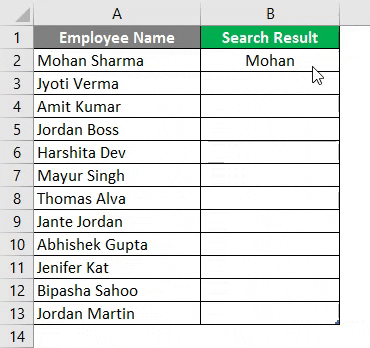
Sažetak primjera 3:
Kako korisnik želi otkriti ime zaposlenika. Isto je postigao funkcijom lijeva i pretraživanja, koja je kao rezultat pretraživanja dostupna u stupcu D.
Stvari koje treba zapamtiti o PRETRAŽIVOJ Formuli u Excelu
- SEARCH funkcija će vratiti cijelu vrijednost. Korisnik može ovu funkciju koristiti s drugim formulama i funkcijama.
- Funkcija pretraživanja omogućuje zamjenske znakove (poput: ??, *, ~) i ne razlikuju velika i mala slova. Ako korisnik želi pretraživati velika i mala slova, tada koristi funkciju FIND.
- Ako ne postoji podudaranje za find_search u unutar_serach, onda će baciti # VALUE! Greška.
- Ako je start_num veći od duljine stringa unutar_serach ili nije veći od nule, tada će vratiti #VALUE! Greška.
Preporučeni članci
Ovo je vodič za SEARCH formulu u Excelu. Ovdje smo raspravljali o tome kako koristiti PRETRAŽIVU formulu u Excelu zajedno s praktičnim primjerima i besplatnim excel predložakom. Možete i pregledati naše druge predložene članke -
- Kako se koristi Excel ILI Formula?
- Lijeva funkcija TRIM u Excelu
- Načini umetanja datuma u Excel
- Excel Insert Page Break
- Kako koristiti zamjenske znakove u Excelu?